Vaya al BIOS de su computadora portátil asus. Consejos prácticos: cómo ingresar al BIOS en una computadora portátil asus
Los usuarios rara vez necesitan trabajar con el BIOS, ya que generalmente es necesario reinstalar el sistema operativo o utilizar la configuración avanzada de la PC. En las computadoras portátiles ASUS, la entrada puede variar y depende del modelo del dispositivo.
Ingresando al BIOS en ASUS
Veamos las teclas más populares y sus combinaciones para ingresar al BIOS en computadoras portátiles ASUS de diferentes series:
- serie x. Si el nombre de su computadora portátil comienza con "X" seguida de otros números y letras, entonces su dispositivo es un dispositivo de la serie X. Para ingresarlos, use la tecla F2, o una combinación Ctrl+F2. Sin embargo, en modelos muy antiguos de esta serie, en lugar de estas teclas, la F12;
- Serie K. Se suele utilizar aquí. F8;
- Otras series designadas por letras del alfabeto inglés. ASUS también tiene series menos comunes, similares a las dos anteriores. Los nombres comienzan desde A antes z(excepciones: letras k Y X). La mayoría usa una llave. F2 o combinación Ctrl+F2/Fn+F2. En modelos más antiguos, es responsable de ingresar al BIOS. Borrar;
- Serie UL/UX También ingrese al BIOS haciendo clic en F2 o mediante su combinación con Ctrl/Fn;
- serie FX. Esta serie presenta dispositivos modernos y potentes, por lo que para ingresar al BIOS en dichos modelos se recomienda usar Borrar o combinación Ctrl+Suprimir. Sin embargo, en dispositivos más antiguos esto puede ser F2.
Aunque las computadoras portátiles sean del mismo fabricante, el proceso de ingreso al BIOS puede diferir entre ellas según el modelo, la serie y (posiblemente) las características individuales del dispositivo. Las claves más populares para ingresar al BIOS en casi todos los dispositivos son: F2, F8, Borrar, y los más raros - F4, F5, F10, F11, F12, Esc. A veces puede haber combinaciones de ellos usando Cambio, Control o fn. La combinación de teclas más popular para las computadoras portátiles ASUS es Ctrl+F2. Sólo una clave o una combinación de ellas es adecuada para la entrada; el sistema ignorará el resto.

Puede averiguar qué tecla/combinación necesita presionar estudiando la documentación técnica del portátil. Esto se hace tanto con la ayuda de los documentos que vienen con la compra como visualizándolos. Ingrese el modelo del dispositivo y en su página personal vaya a la sección "Apoyo".

en la pestaña "Manuales y Documentación" Puede encontrar los archivos de ayuda necesarios.

A veces aparece el siguiente mensaje en la pantalla de inicio de la PC: "Utilice (tecla deseada) para ingresar a la configuración"(Puede parecer diferente, pero tiene el mismo significado). Para ingresar al BIOS, deberá presionar la tecla que aparece en el mensaje.
En una computadora portátil Asus y configurarlo correctamente. A diferencia de las unidades de sistemas estacionarios, las computadoras móviles no tienen un alto nivel de unificación. Si en el primer caso solo se usa la tecla Supr en todas partes para ingresar, entonces puede haber varias opciones. Son las opciones más comunes para ingresar a la configuración básica de la PC las que se presentarán en el marco de este material. También se darán recomendaciones prácticas sobre la configuración del BIOS.
BIOS es el sistema básico de entrada/salida. Almacena la configuración básica de la computadora (fecha, hora, tipo de procesador instalado, tamaño y modelo de las unidades conectadas). Es decir, la información sin la cual una PC no puede funcionar. En la mayoría de los casos, la configuración predeterminada es suficiente: la computadora arranca y todo está bien. Pero tal enfoque no está del todo justificado. Es necesario establecer parámetros optimizados que reduzcan el tiempo de carga y utilicen los recursos de manera más eficiente. Físicamente, se trata de un chip con memoria volátil que se instala en la placa base. Su funcionamiento es imposible sin batería. Una vez que la batería está agotada, es necesario reemplazarla en la placa base. De lo contrario, tendrá que configurar los valores requeridos cada vez que inicie, lo cual no es del todo conveniente. El BIOS se inicia en una computadora portátil Asus o en un dispositivo de cualquier otro fabricante después de aplicar energía. Después de esto, se prueba el estado del equipo. antes del comienzo

Después de cargar el sistema operativo, puede ir al sistema básico de entrada/salida. Es imposible hacer esto mientras se está ejecutando, ya que algunos de sus valores se utilizan para el pleno funcionamiento del sistema operativo.
Opciones básicas de inicio de sesión
La forma más sencilla de saber cómo ingresar al BIOS en una computadora portátil Asus es en el manual de usuario que viene con la PC móvil. Definitivamente está indicado allí. Pero dicha documentación no siempre está disponible. Luego puedes intentar determinar esto durante el proceso de descarga. Para hacer esto, después de encender, mire la pantalla. Si aparece el logotipo del fabricante, debe presionar Esc. En la pantalla negra, debe encontrar la siguiente inscripción: Ingresar a la configuración... En lugar de puntos suspensivos, se indicará la tecla requerida o una combinación de las mismas. Esta inscripción estará en la parte inferior de la pantalla o en la parte superior, al final del texto. Su ubicación depende del modelo del dispositivo. Como muestra la práctica, este fabricante taiwanés utiliza con mayor frecuencia las siguientes opciones:
- Ctrl+F2.
Por lo tanto, si no pudo descubrir cómo ingresar al BIOS en una computadora portátil Asus usando uno de los dos métodos mencionados anteriormente, puede intentar determinarlo usando el método de selección. Es decir, cuando iniciamos por primera vez la PC móvil, presionamos la primera tecla y miramos el resultado. Si no podemos iniciar sesión, usaremos la combinación la próxima vez que iniciemos. Y por último, utilizamos la tercera opción. En la mayoría de los casos, una de las tres opciones propuestas definitivamente debería funcionar.

Secciones de BIOS
Ahora descubramos en qué secciones consta el sistema básico de entrada/salida en un dispositivo como una computadora portátil Asus. Ingresar al BIOS no es difícil si sigues las instrucciones descritas en la sección anterior del artículo. Después de esto, se abrirá una ventana azul. En la parte superior habrá un menú que consta de los siguientes elementos:
- Principal: parámetros básicos de la PC (tipo de procesador, fecha, hora, cantidad y tipo de memoria instalada).
- Avanzado: configuración avanzada (sistema de interrupción y otros valores, esta sección solo puede ser configurada por un usuario avanzado).
- Energía: consumo de energía y voltaje en los componentes principales de la unidad del sistema.
- Arranque: orden de inicio del sistema.
- Salir: opciones para salir del BIOS.
Para navegar entre ellos necesitas usar las teclas del cursor. Al ingresar, presione Enter. Para realizar cambios, las teclas pueden ser PgDn y PgUp, o F5 y F6. Por cierto, todas las acciones clave posibles se indican en la información sobre herramientas. En la ventana principal se encuentra en la parte inferior, y en el resto, a la derecha en la columna. Su único inconveniente es que está en inglés. Por lo tanto, aquellos que no estén familiarizados con este idioma al principio experimentarán ciertas dificultades cuando trabajen en BIOS.

Ajustes
La configuración del BIOS más simple en una computadora portátil Asus se puede realizar de la siguiente manera. Después de iniciar sesión en este sistema, vaya a la pestaña Salir. En él encontramos el elemento Cargar valores predeterminados optimizados y presionamos “Entrar”. Aparecerá un mensaje que deberás responder afirmativamente. Es decir, haga clic en Aceptar. Después de eso, vaya a Guardar y salga de la configuración y presione Entrar. A continuación, la computadora portátil se reiniciará normalmente. Las manipulaciones realizadas son suficientes para acelerar significativamente el proceso de prueba del equipo.
Comprobando cambios
Si decide seleccionar configuraciones del sistema más sutiles, es mejor reiniciar la computadora portátil Asus después de cada cambio de parámetro. Ingresar al BIOS durante el siguiente procedimiento similar no será difícil. En este caso, será posible observar el efecto resultante con tus propios ojos. Algunos parámetros son críticos y, si se configuran incorrectamente, puede determinar fácil y simplemente la causa del problema. Pero si se hicieran varios cambios al mismo tiempo, este problema no se resolvería tan fácilmente.

Varias configuraciones básicas del sistema de E/S pueden acelerar el proceso de inicialización de un dispositivo como una computadora portátil Asus. En este caso, como se señaló anteriormente, deberá ingresar al BIOS varias veces. Inmediatamente deberá establecer el orden en el que se selecciona el dispositivo de inicio. Para hacer esto, vaya a la sección del menú de Inicio. En él, como primer arranque, debe instalar exactamente el disco duro (se utilizan las teclas PgDn y PgUp o F5 y F6, siempre hay una pista a la derecha sobre cómo realizar esta manipulación) en el que se encuentra físicamente el sistema operativo. situado. El mismo parámetro se envía antes de la instalación a una unidad flash o a un CD (dependiendo de dónde se realizará este procedimiento). Las siguientes fuentes de inicio (segundo inicio, tercer inicio) deben estar deshabilitadas para evitar malentendidos. Se recomienda instalar Other Boot de la misma manera. A continuación, debe desactivar la visualización del logotipo del fabricante de la PC móvil. Puede ocultar mensajes importantes sobre el estado del hardware de la computadora durante la fase de prueba. Para hacer esto, vaya a la sección Avanzado y busque el elemento Logo On. También lo cambiamos a Desactivado usando el método descrito anteriormente. Luego guarde los cambios y reinicie la computadora portátil. La carga del BIOS en una computadora portátil Asus será visible con sus propios ojos y no estará oculta detrás del logotipo del fabricante.
Deshabilitar pruebas innecesarias
El último parámetro importante que se debe cambiar es Qick Power. Se encuentra en la misma sección y cuando está habilitado (valor habilitado), se realizan una serie de pruebas que no son necesarias durante la carga normal. Por lo tanto, debe estar deshabilitado, es decir, configurado en Deshabilitado. Después de desactivarlo, la velocidad de arranque de la PC debería aumentar significativamente. Si cada uno de los parámetros enumerados anteriormente está configurado en el valor recomendado de forma predeterminada, entonces no es necesario realizar cambios.

Conclusión
Este artículo describe no solo cómo ingresar al BIOS en una computadora portátil Asus, sino también cómo configurarlo. No hay nada complicado en esta operación y los parámetros correctos le permiten optimizar el orden de arranque de la PC y utilizar sus recursos de manera más eficiente.
Asus es un fabricante extremadamente popular de equipos y componentes informáticos de alta calidad de Taiwán. Se sabe que al menos una cuarta parte de los portátiles rusos pertenecen a esta empresa. Las placas base Asus están equipadas con varias modificaciones de BIOS. En cada caso, puede utilizar varias formas de acceder a este sistema. Pero a menudo los usuarios novatos de productos ASUS tienen problemas para abrir el BIOS. Tendrás que descubrir cómo abrir este sistema, así como conocer las recomendaciones de los profesionales. Quizás el método más popular sea acceder al BIOS de su computadora portátil o netbook personal. Inician sesión cuando encienden la computadora, pero presionan la tecla SUPR. Esto debe hacerse rápidamente, literalmente en unos cinco segundos; de lo contrario, la pantalla cambiará al modo de funcionamiento estándar.
Luego puedes realizar las manipulaciones necesarias con el BIOS. Antes de comenzar a enumerar otras formas de operar la BIOS en las computadoras portátiles Asus, vale la pena recordar algunas recomendaciones prácticas que serán de gran utilidad para los principiantes. En primer lugar, debe recordar que es la tecla Supr la que se utiliza con mayor frecuencia como personalizador del sistema. Hay casos especiales en los que este botón no funciona y luego puede cambiar la "clave predeterminada" por cualquier otra en la configuración del sistema. En segundo lugar, si la computadora se lanzó antes de 2008, entonces debe presionar el botón F10 o F12, no Supr. Abrirá el acceso a la “versión electrónica” de la placa base. En tercer lugar, si ninguna de estas claves proporciona acceso al BIOS, debe reiniciar su computadora y comunicarse con el soporte técnico de Asus.
¿Cómo ingresar al BIOS en una computadora portátil Asus? Después de todo, el sistema Windows se carga muy rápido y, a veces, ¿no se puede captar el momento adecuado? De hecho, si no pudo presionar el botón de llamada del BIOS a tiempo, simplemente debe reiniciar la computadora y volver a escribir la clave deseada. Después de esto, ya podrá ingresar al sistema BIOS. Cabe recordar que se trata, ante todo, de un sistema básico de entrada y salida de datos; Esto es exactamente lo que significa esta abreviatura. Cuando presionamos el botón de encendido para encender la computadora, el sistema inmediatamente comienza a recalcular y cargar el sistema operativo de la computadora portátil Asus. Algunos usuarios novatos preguntan cómo habilitar el BIOS en una computadora portátil Asus. Esto es algo incorrecto: el BIOS se ejecuta constantemente en paralelo con el sistema operativo principal.
¿Cómo ingresar al BIOS en una computadora portátil Asus? Si todo se hace correctamente se abrirá la famosa “ventana azul” de la BIOS con las configuraciones más importantes para el funcionamiento del sistema operativo. Se descubrió experimentalmente que es la tecla F2 la que le permite ralentizar un poco el arranque y, en consecuencia, le permite ingresar a la ventana del BIOS a tiempo. El caso es que la mayoría de fabricantes de portátiles actuales ya han reconfigurado sus productos para adaptarlos a los gustos de los consumidores. Muchos usuarios coinciden en que F2 le permite abrir la ventana del BIOS más rápido que Supr o F10. El propio usuario puede seleccionar la combinación de teclas más óptima para su teclado en "Configuración de usuario", que se enviará automáticamente al BIOS. Si no puede hacerlo todo usted mismo, puede consultar las instrucciones o varios manuales sobre este tema.
¿Cómo ingresar al BIOS en una computadora portátil asus? A menudo, las netbooks y computadoras portátiles Asus ingresan a la ventana de configuración del BIOS presionando la tecla F2 inmediatamente después de encender la alimentación. Una de las principales características de esta técnica es el desorden y cierta dificultad en el uso del BIOS por parte de usuarios comunes. También debe tenerse en cuenta que, en principio, será más difícil ingresar al BIOS desde las computadoras portátiles Asus, ya que los parámetros principales del sistema operativo Windows se cargan con bastante rapidez y no podrá acceder al deseado. Ventana del BIOS hasta el próximo reinicio. También debe tener en cuenta el hecho de que el procesador de una computadora compacta a menudo contiene configuraciones de seguridad avanzadas y especializadas, sistemas de control de panel táctil y un sistema operativo adicional, que carga Windows instantáneamente.
Se descubrió experimentalmente que es la tecla F2 la que le permite ralentizar un poco el arranque y, en consecuencia, le permite ingresar a la ventana del BIOS a tiempo. El caso es que la mayoría de fabricantes de portátiles actuales ya han reconfigurado sus productos para adaptarlos a los gustos de los consumidores. Muchos usuarios coinciden en que F2 le permite abrir la ventana del BIOS más rápido que Supr o F10. Como se mencionó anteriormente, a veces se utiliza una combinación de teclas especial, que puede ser configurada por el propio usuario o proporcionada por el fabricante del portátil. ¿Cómo ingresar al BIOS en una computadora portátil Asus si se proporciona una combinación de teclas, pero no se sabe cuál? Hay varias salidas aquí. En primer lugar, debe volver a consultar las instrucciones; a veces, la información se proporciona en las últimas páginas o está impresa en letra pequeña.
En segundo lugar, puede ponerse en contacto con el soporte técnico oficial. Para hacer esto, llame a la línea directa o escriba al operador del sitio para solicitarle aclarar la situación. Esta opción es beneficiosa para todos: Asus, una empresa confiable de servicio al cliente, siempre ayuda a sus usuarios a resolver problemas técnicos. En tercer lugar, puede ponerse en contacto con talleres especiales de reparación de equipos informáticos. Es allí donde puedes consultar sobre la combinación de teclas requerida para ingresar al BIOS. Quizás, en la mayoría de los casos, a los usuarios de computadoras portátiles Asus les resulte fácil ingresar al BIOS y, en caso de situaciones imprevistas, ¡hay recomendaciones útiles y muy prácticas!
Todos los propietarios de una computadora o computadora portátil al menos han oído hablar de un concepto como BIOS, pero no todos entienden lo que hace y, especialmente, cómo acceder al BIOS. En nuestro material, le diremos cómo ingresar al BIOS en una computadora portátil o computadora, según el modelo de dispositivo seleccionado. Pero antes de pasar directamente a la descripción de cómo ingresar al BIOS, primero comprendamos para qué se necesita realmente.
Entonces, si tiene problemas para iniciar sesión en el BIOS de una computadora portátil, nuestro material es definitivamente para usted.
¿Por qué necesitas una BIOS?

BIOS (o sistema básico de entrada/salida) es un software que verifica el estado del hardware de su computadora y le permite ejecutar el sistema operativo. Cuando enciende su computadora, su BIOS ejecuta una autoprueba (POST) para garantizar que todos los dispositivos y sistemas (disco duro, tarjeta de sonido, teclado, etc.) estén conectados y funcionando correctamente. Si la prueba no encuentra problemas, el BIOS cambia el control de su computadora a otra pieza de software, generalmente el sistema operativo. Y solo después de eso podrá comenzar a trabajar con su computadora o computadora portátil.
Cada PC o computadora portátil tiene un BIOS y es posible que deba acceder a él de vez en cuando. Dentro del BIOS, puede establecer una contraseña, administrar hardware y cambiar la secuencia de inicio. La interfaz de usuario del BIOS es simple y de fácil acceso, pero se debe tener cuidado al explorar y manipular el BIOS. Recuerde no cambiar la configuración a menos que esté seguro de lo que hacen. Ahora pasemos directamente a cómo ingresar al BIOS en una computadora o laptops de diferentes fabricantes.
Cómo ingresar al BIOS en una computadora portátil Lenovo

Comencemos con cómo ingresar al BIOS en una computadora portátil o netbook Lenovo de este fabricante. En la mayoría de los casos, ingresar al BIOS en las máquinas es bastante sencillo. Para hacer esto, simplemente presione las teclas F1 o F2 después de encender la computadora. ¿Cómo ingresar al BIOS en Lenovo si el modelo es bastante antiguo? Hay algunas combinaciones más posibles aquí. Le recomendamos que pruebe a utilizar las combinaciones Ctrl + Alt + F3, Ctrl + Alt + Ins o Fn + F1.
Cómo ingresar al BIOS en una computadora portátil HP.

La respuesta a la pregunta de cómo ingresar al BIOS en una computadora portátil HP es bastante simple. Dependiendo de la serie de portátiles, basta con pulsar la tecla F1, F10 o F11 inmediatamente después de encender el dispositivo. Si desea ingresar al BIOS en HP, pero frente a usted no hay una computadora portátil, sino, digamos, una PC todo en uno HP o una tableta, necesitará una combinación de teclas ligeramente diferente. Entonces, en una tableta puedes usar F10 o F12. En computadoras todo en uno, puedes probar las teclas F2 o Esc.
Cómo ingresar al BIOS en una computadora portátil Asus

Los portátiles de Asus gozan desde hace mucho tiempo de la condición de compañeros fiables para resolver problemas de cualquier complejidad. Debido a la gran popularidad de estos modelos, muchos usuarios suelen tener preguntas sobre cómo ingresar al BIOS en una computadora portátil Asus. Y así, para ingresar al BIOS de Asus, debe seguir unos sencillos pasos. Simplemente presione (o mantenga presionada) la tecla F2. Repita este paso hasta que vea la pantalla del BIOS en la pantalla del portátil. Tenga en cuenta que, en algunos casos, la mejor manera de ingresar al BIOS en las computadoras portátiles Asus es presionar la tecla muchas veces hasta que aparezca la utilidad BIOS.
Es posible que algunas computadoras portátiles Asus requieran que presione la tecla Supr, Esc o F10. Las computadoras Asus más antiguas solo pueden iniciarse en el BIOS si mantiene presionada la tecla Esc hasta que vea la pantalla de selección del dispositivo de inicio; vaya a BIOS seleccionando "Ingresar configuración" en el menú. Eso es todo, ahora sabes cómo ingresar a la BIOS en una computadora portátil Asus).
Cómo ingresar al BIOS en una computadora portátil Acer

¿Cómo ingresar a la BIOS en una computadora portátil Acer? Una muy buena pregunta, dado que la empresa durante mucho tiempo no pudo decidir qué combinación de teclas elegir para ingresar al BIOS de sus dispositivos. Sin embargo, en la mayoría de los modelos nuevos, para ingresar al Bios en las computadoras portátiles de este fabricante, debe usar las teclas Supr o F2 inmediatamente después de encenderlas. ¿Cómo ingresar al BIOS en Acer si la computadora portátil no es la última? Las computadoras Acer más antiguas también pueden usar las teclas F1 o Ctrl + Alt + Esc para acceder al BIOS.
Cómo ingresar al BIOS en una computadora portátil Samsung

¿Cómo ingresar a la BIOS en una computadora portátil Samsung? Después de presionar el botón de encendido, simplemente presione la tecla F2 para iniciar la utilidad de configuración del BIOS. Tenga en cuenta que muy a menudo tendrá que presionar esta tecla varias veces hasta que aparezca la pantalla del BIOS.
Cómo ingresar al BIOS en una computadora portátil Sony Vaio

Las computadoras portátiles de la familia Vaio de Sony han sido veneradas durante mucho tiempo como dispositivos caros y premium. Se distinguieron por un buen montaje, características equilibradas y un alto nivel de usabilidad. Entonces, ¿cómo ingresar a la BIOS en una computadora portátil Sony? Muy sencillo: basta con pulsar las teclas F1, F2 o F3 después de encender el ordenador.
Cómo ingresar al BIOS en una computadora portátil Toshiba

Tampoco debería haber problemas con la forma de ingresar al BIOS en una computadora portátil Toshiba. El fabricante ha estado utilizando una combinación bastante simple de acceso al BIOS durante bastante tiempo. Es decir, F1 o Esc después de encender la alimentación.
Cómo ingresar al BIOS en una computadora portátil Dell

Ingresar al BIOS en Dell es bastante simple. El hecho es que la empresa ha sido considerada un verdadero estándar de calidad en portátiles con sistema operativo Windows durante bastante tiempo. Y así, para ir al BIOS cuando inicia su computadora, debe presionar inmediatamente la tecla F2. Presione esta tecla cada pocos segundos hasta que aparezca el mensaje Ingresar configuración.
Las computadoras de escritorio y portátiles Dell más antiguas pueden usar la combinación de teclas Ctrl+Alt+Enter o Supr en lugar de F2 para ingresar al BIOS. ¿Cómo ingresar al BIOS en una computadora portátil Dell si ya es bastante antigua? Para hacer esto, use la combinación de teclas Fn + Esc o Fn + F1. Uno de ellos definitivamente debería funcionar.
Cómo ingresar al BIOS en una computadora portátil Fujitsu

Los portátiles de Fujitsu Siemens son invitados bastante raros en nuestras latitudes. Por lo tanto, un pequeño número de propietarios de productos de esta marca constantemente se preguntan cómo ingresar al BIOS en una computadora portátil Fujitsu Siemens. Te sorprenderás gratamente, porque entrar a la BIOS en estos portátiles es muy sencillo. Simplemente presione F2 cuando aparezca el logotipo de Fujitsu.
Cómo ingresar al BIOS en Macbook

Para los lectores de nuestro sitio no es ningún secreto que las computadoras Apple son muy diferentes de las PC en términos de arquitectura. Entonces, una de las diferencias más serias es la ausencia en las Macbooks y PCs todo en uno del BIOS familiar para los usuarios de PC. En su lugar, se instala el sistema EFI: interfaz de firmware extensible. ¿Cómo ingresar al BIOS en una macbook pro o ingresar al BIOS en una macbook air? Para hacer esto, solo necesita presionar la tecla Opciones cuando inicie su computadora. Además, gracias a un método abreviado de teclado bien pensado, puede, por ejemplo, iniciar fácilmente el modo seguro (Shift), arrancar desde un medio extraíble (C), etc.
Cómo ingresar al BIOS de Windows 10
A partir de Windows 8, el sistema operativo más popular del mundo empezó a admitir el modo de inicio rápido. Por lo tanto, muy a menudo no podemos acceder al BIOS debido a que simplemente no tenemos tiempo para presionar la combinación de teclas deseada. ¿Cómo ingresar a la configuración del BIOS en este caso? Si tiene el sistema operativo Windows 7, 8.1 o Windows 10 instalado en modo UEFI (este truco no funcionará con XP), entonces tiene la oportunidad de ingresar al BIOS directamente a través del sistema operativo. Para hacer esto, vaya a Todas las configuraciones y luego a Recuperación. Aquí, seleccione la sección Opciones de descarga especiales y haga clic en el botón Reiniciar ahora. Después del reinicio, la computadora irá a la sección de configuración UEFI, donde podrá ajustar el sistema.
También puede ingresar al BIOS a través de la línea de comando. Para hacer esto, inicie el símbolo del sistema en modo administrador y ejecute el comando apagado /r /o /t 0 y la computadora se reiniciará en el menú del BIOS. Eso es todo, ahora sabes cómo ingresar al BIOS a través de la línea de comando.
Como beneficio adicional: cómo ingresar al BIOS si el teclado de la computadora portátil no funciona
Cómo ingresar al BIOS en una PC si el teclado deja de funcionar repentinamente. Digamos de inmediato que en este caso la forma más confiable es buscar otro teclado. También puedes intentar restablecer la configuración del BIOS usando un puente especial en la placa base, pero esto es solo en una PC de escritorio. Si no puede hacer todo esto, debe comunicarse con el centro de servicio.
¿Cómo ingresar al BIOS en una computadora o computadora portátil? Esta es una pregunta a la que tarde o temprano cualquier usuario empieza a buscar respuesta. En nuestro material, le contamos en detalle cómo ingresar la BIOS en una computadora portátil, según el fabricante específico. Además, ahora sabrá cómo ingresar al BIOS directamente desde el sistema operativo. Gracias por estar con nosotros y nos vemos en los próximos materiales.
Buenos días para ustedes, mis queridos amigos. Hoy hablaremos sobre cómo ingresar al BIOS en una computadora portátil Asus, y hice este artículo para tres categorías de lectores:
- En primer lugar, habrá instrucciones detalladas para aquellos que nunca han hecho esto, pero las circunstancias o la curiosidad profesional les obligan a cerrar esta brecha de conocimiento.
- Para aquellos que al menos una vez ingresaron de forma independiente a la configuración del sistema, este artículo también será interesante. Porque les presentaré varios métodos y algunos de sus matices.
- Y finalmente, para esa categoría de propietarios de portátiles que prefieren ponerse en contacto con los centros de servicio para todas las preguntas, también será útil saber que iniciar el BIOS no es nada difícil y es hora de dominarlo.
BIOS proporciona al usuario amplias capacidades que no están disponibles en el sistema operativo. En cualquier caso, los cambios realizados en el mismo quedarán protegidos de forma fiable. Lo que puedes hacer en el BIOS es un tema aparte. Hoy en día se utiliza con mayor frecuencia para configurar el arranque desde una unidad flash al restaurar o instalar un nuevo Windows.
Esta necesidad puede surgir al comprar un Asus Zenbook. Y ya tiene instalado el sistema operativo Ubuntu, que es inusual para usted.

Un enfoque original para acceder al BIOS.
Dejemos que cada uno tenga su propio interés, y nuestra tarea principal de hoy es ingresar al sistema de estas configuraciones básicas, que es lo que es. En los portátiles Asus esto se hace de una forma algo inusual. Si tienes Asus Transformer, no olvides conectar el teclado.
- Para ingresar al BIOS, debe encender la PC mientras presiona la tecla "F2". Este método es bueno porque no es necesario esperar el momento para reiniciar rápidamente el sistema;

- Si tienes Windows 10, también puedes seleccionar la acción “Reiniciar” mientras mantienes presionada la tecla “Shift”
Además, existen otras opciones (que también puedes encontrar en portátiles de otros fabricantes):
- Luego de encender la PC y aparecer el logo de Asus, comenzamos a presionar rápida y rítmicamente el botón “F2” o “Delete”. También es posible la combinación “Fn+F2” u otros botones de función. En la misma situación usamos “Esc”. Esto mostrará el menú de inicio, donde debemos seleccionar "Ingresar a la configuración".

Salir de la UEFI
En los modelos de portátiles modernos, al realizar los pasos anteriores, es posible que no encuentre el BIOS AMI habitual. En su lugar, verá UEFI clásico. Esto significa que el modo de arranque seguro está habilitado en su computadora portátil.
En principio, UEFI le permite resolver la mayoría de los problemas relacionados con el cambio de la configuración básica del sistema. Pero si necesita ingresar al BIOS “normal”, ahora le diré cómo deshabilitar el arranque seguro usando el Asus VivoBook como ejemplo:
- F7 (menú Avanzado) → sección “Arranque”;
- en la subsección "Arranque seguro", cambie "Arranque seguro" al estado "Otro sistema operativo";
- en la subsección “CSM (Módulo de soporte de compatibilidad)” → “Iniciar CSM” a la posición “Habilitado”. Aquí:
- “Control de dispositivo de arranque” → cambie a “Solo OpROM heredado” (o “UEFI y OpROM heredado”);
- “Arrancar desde dispositivos de almacenamiento” → cambiar a “Primero OpROM heredado” (o “Ambos, OpROM heredado primero”);

Presione "F10" y guarde. Reinicie la PC e ingrese al BIOS.
Espero, queridos amigos, que mi información sea nueva, interesante y, lo más importante, útil. Ahora que sabe cómo ingresar al BIOS en una computadora portátil Asus, puede hacerlo fácilmente en cualquier computadora portátil de esta empresa.
¡Buena suerte en todo y hasta pronto en las páginas de mi blog!
 Consejos prácticos: cómo ingresar al BIOS en una computadora portátil asus
Consejos prácticos: cómo ingresar al BIOS en una computadora portátil asus Habilitar el soporte de virtualización
Habilitar el soporte de virtualización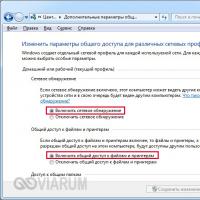 Cómo conectar una impresora a través de una red
Cómo conectar una impresora a través de una red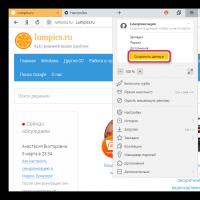 Cómo deshabilitar correctamente la sincronización y eliminar datos en Google Chrome
Cómo deshabilitar correctamente la sincronización y eliminar datos en Google Chrome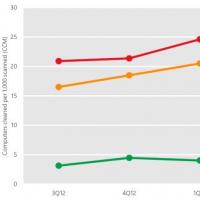 Cómo llegan los virus a Android y cómo eliminarlos
Cómo llegan los virus a Android y cómo eliminarlos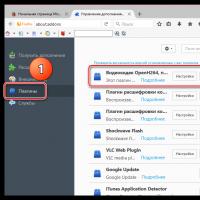 Por qué Google está abandonando H
Por qué Google está abandonando H Si la computadora no se enciende después de la limpieza Después de la limpieza la computadora no funciona
Si la computadora no se enciende después de la limpieza Después de la limpieza la computadora no funciona